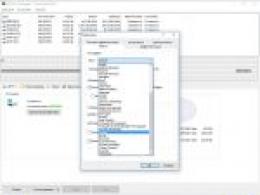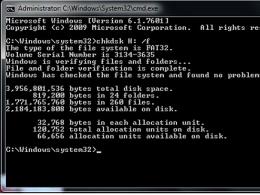Как очистить кэш в браузере интернет эксплорер всех версий. Удаление кэша в Internet Explorer Как очистить кэш в Internet Explorer версии IE6
Во время пользования интернетом, кэш заполняется различными элементами страниц. Нужно периодически очищать его, так ка его загруженность может привести к неправильной загрузке страниц.
Какие функции выполняет кэш?
Простым языком, кэш - это журнал памяти, в котором компьютер хранит информацию о посещаемых страницах и загруженных файлах.
Очищать этот журнал нужно для того,чтоб трафик экономился и увеличилась скорость работы браузера.
Почему браузер может медленно работать?
Тормозить компьютер может по следующим причинам:
1. маленькая мощность компьютера;
2. засорение куки-файлами;
3. чрезмерное количество информации в истории и кэше браузера;
4. большое количество неиспользуемых лишних компонентов обозревателя;
5. много закладок;
6. вирусы.
Очищение кэша
Как очистить кэш браузера internet explorer в 11 версии? Все очень просто: откройте обозреватель (или комбинация «Alt+X»дальше - «Сервис» «Браузер: свойства»; выберите клавишу «Общие» нажмите кнопку «Удалить».
в открывшемся окне «Удаление истории» отобразится несколько опций. Возможно полное очищение или выборочное. Отметьте необходимое и нажмите «Удалить».

Удаление при помощи панели инструментов
Как почистить кэш в интернет эксплорер с помощью панели инструментов?Нужно выполнить следующие действия: зайти в «Панель управления»; выбрать «Сеть и Интернет»;

нажать - «Удаление истории и файлов cookie»; в открывшемся окне выберите нужные параметры; «Удалить».
Используем приложение CCLEANER
Как почистить кэш в эксплорере при помощи CCleaner? Данное приложение помогает удалить ненужные файлы.

Если у вас не установлена такая программа, ее необходимо установить; выберите вкладку «Очистка»; далее выберите браузер; выберете опции удаления; выбрать - «Очистка».

Удаляем куки в IE6 – IE9 В разных версиях браузера действия по очистке куки-файлов немного отличаются.
Как очистить куки в эксплорере 6 версии?
в обозревателе нажать кнопку «Сервис» (вызов при помощи клавиши «Alt»); выбрать «Свойство обозревателя»; далее - «Общие»; «Удалить файлы»; Подтвердите выбор.
Как очистить кэш в интернет эксплорер 7 версии?
Достаточно проделать такой алгоритм действий: Нажать на кнопку «Сервис». Далее выберите - «Удалить журнал обозревателя»; теперь нужно нажать на - «Временные файлы интернета»; Теперь нужно подтвердить.
Очищаем куки в браузере 8 и 9 версий
Нажимаем на «Сервис»; теперь нужно выбрать - «Журнал обозревателя: удалить»; теперь отметьте - «Временные файлы интернета» (не забудьте убрать флажки с других параметров); нажмите кнопку «Удалить».
Большое количество информации в кэш очень плохо влияет на производительность компьютера, поэтому, не забывайте периодически его очищать.
8 и в разделе главного меню выберите опцию «Сервис».
В открывшемся списке выберите опцию «Свойства обозревателя». Откроется окно настроек с несколькими вкладками. Останьтесь на вкладке «Общие» и в разделе «История просмотра» нажмите кнопку «Удалить...».
Нажмите ОК. Откроется отдельное окно «Удаление истории обзора». Вы увидите несколько пунктов, которые можно отметить галочками - выберите, что именно вы хотите удалить, а что необходимо сохранить: данные избранных веб-узлов, временные файлы интернета - копии веб-страниц, медифайлы, изображения, хранящиеся в кэше; файлы Cookies, благодаря которым вам не приходится многократно вводить и пароли на любимых сайтах, на которых вы зарегистрированы; журнал, данные веб-форм, пароли, данные фильтрации и другое.
Если вы хотите просто очистить кэш и освободить место на жестком диске, вы можете поставить галочку только на пункте «Временные файлы интернета», а остальные пункты оставить нетронутыми.
Нажмите на кнопку «Удалить» в окне «Удаление истории обзора», чтобы окончательно избавиться от файлов кэша. Нажмите ОК, чтобы вернуться к предыдущему окну. Файлы удалены.
При работе в интернете в кэш браузера попадают различные элементы страниц, ускоряющие загрузку сайтов при их повторном посещении. В том случае, если содержимое кэша становится причиной некорректной загрузки страниц или пользователь хочет удалить с компьютера всю информацию о посещенных страницах, следует очистить кэш.
Инструкция
Для удаления информации из кэша в браузерах предусмотрены соответствующие опции. Так если вы работаете в самом известном и распространенном браузере Internet Explorer, для очистки кэша откройте в меню пункт «Сервис» и выберите в нем «Свойства обозревателя» - «Общие». В открывшемся окне найдите «Временные файлы интернета» и нажмите кнопку «Удалить». Процесс удаления может занять некоторое время. После его окончания нажмите кнопку «ОК».
При работе в браузере Mozilla Firefox откройте в меню пункт «Инструменты», затем «Настройки». В открывшемся окне выберите вкладку «Дополнительно» - «Сеть». В разделе «Автономное хранилище» нажмите кнопку «Очисть сейчас», затем нажмите «ОК».
В том случае, если вы пользуетесь браузером «Opera», для очистки кэша выберите в меню «Сервис» пункт «Удалить личные данные». Появится окно, в котором вы сможете выбрать, какие данные подлежат удалению. После этого нажмите «Удалить» и закройте окно. Кэш можно очистить и так: откройте: «Сервис» - «Настройки» - «Дополнительно» - «История». В открывшемся окне нажмите кнопку «Очистить». Вы можете настроить автоматическую очистку кэша при завершении работы, для этого отметить пункт «Очищать при выходе».
При использовании браузера Google Chrome откройте настройки, нажав на значок гаечного ключа. Выберите пункт «Инструменты», затем «Очистить данные просмотров». В открывшемся окне отметьте, какие данные следует удалить, в данном случае это кэш. Нажмите кнопку «Удалить данные о просмотренных страницах».
Очистка кэша особенно полезна в том случае, если вы работаете на чужом компьютере. Чтобы никто не проследил, какие сайты вы посещаете, всегда очищайте кэш и журнал – в нем хранятся ссылки на все просмотренные вами страницы.
Источники:
- как очистить кэш в internet explorer
Переполненный кэш браузера может стать причиной некорректного отображения страниц интернет-ресурсов, влиять на скорость загрузки изображений и файлов. Чтобы такого не происходило, рекомендуется периодически удалять из кэша временные файлы. Чтобы почистить кэш в браузере Internet Explorer, необходимо выполнить несколько действий.

Инструкция
Запустите обозреватель Internet Explorer. В верхней строке меню выберите пункт «Сервис» и подпункт «Свойства обозревателя», откроется новое диалоговое окно. Убедитесь, что вы находитесь на вкладке «Общие».
Дальнейшие действия зависят от версии IE. Если вы видите на вкладке поле «Временные файлы интернета», нажмите на кнопку «Удалить файлы», подтвердите свои действия в появившемся окне запроса, нажав на кнопку ОК, и дождитесь окончания операции.
Если на вкладке «Общие» вы видите поле «История просмотра», нажмите в нем кнопку «Удалить». Появится новое окно «Удаление истории обзора». Отметьте маркером пункт «Временные файлы интернета» и подтвердите свои действия кнопкой «Удалить».
Можно пойти и более простым путем: в верхней строке меню выберите пункт «Сервис» и подпункт «Удалить журнал обозревателя». Данная команда вызывает все то же окно «Удаление истории обзора», и дальнейшие действия аналогичны тем, которые описаны в предыдущем пункте.
Также существует общий способ очистки кэша подключаемого модуля Java. Чтобы выполнить эту операцию, нажмите кнопку «Пуск» и выберите в меню пункт «Панель управления». Откроется новое диалоговое окно. Убедитесь, что оно отображается в классическом виде и кликните по иконке Java.
В открывшемся диалоговом окне перейдите на вкладку General и нажмите кнопку Settings в поле Temporary Internet Files. Появится дополнительное окно, нажмите в нем кнопку Delete files. В новом окне запроса по умолчанию уже будут отмечены нужные пункты, вам необходимо просто нажать на кнопку ОК и последовательно закрыть все окна.
Видео по теме
Обратите внимание
Время очистки кэша зависит от объема временных файлов. В зависимости от этого операция может занять от нескольких секунд до нескольких минут.
Полезный совет
Временные файлы обозревателя IE в Windows 7 и Vista хранятся в директории: Диск с системой\Documents and Settings\Имя_пользователя\Local Settings\Temporary Internet Files\Content.IE5\
Источники:
- как почистить временные файлы
Время от времени обозреватель Internet Explorer может работать некорректно из-за большого количества временных файлов, требующих удаления. В других случаях пользователю нужно очистить журнал посещений или поиска, а иногда хочется просто навести порядок: удалить все лишние дополнения, закладки и кнопки с панели элементов. Как бы то ни было, все операции можно выполнить, используя опции самого обозревателя Internet Explorer.

Инструкция
Чтобы почистить историю обзора, запустите IE и выберите в меню «Сервис» пункт «Удалить журнал обозревателя». Откроется новое диалоговое окно « обзора». С его помощью можно выполнить сразу несколько операций: удалить временные файлы и cookie, очистить журнал ранее посещенных веб-узлов и вводившихся поисковых запросов, пароли и данные фильтрации InPrivate.
Отметьте маркером поля в тех разделах, которые нуждаются в чистке, и нажмите кнопку «Удалить». Операция может занять несколько секунд или минут – все зависит от количества сохраненных в журналах данных. Будьте внимательны, запрос на подтверждение действий не выдается, и вы не сможете остановить запущенный процесс.
Получить доступ к журналам истории обзора можно и другим путем. Выберите в меню «Сервис» пункт «Свойства обозревателя». В открывшемся диалоговом окне перейдите на вкладку «Общие». Найдите раздел «История просмотра» и нажмите на кнопку «Удалить». Откроется то же самое окно – «Удаление истории обзора», в котором вы сможете выполнить все необходимые действия.
Чтобы навести порядок в закладках и удалить ненужные более адреса страниц, воспользуйтесь одним из предложенных способов. Щелкните по пункту «Избранное» на панели меню, в развернувшемся списке подведите курсор к лишней ссылке, кликните по ней правой кнопкой мыши и выберите в выпадающем меню команду «Удалить».
Другой вариант: выберите в меню «Избранное» пункт «Упорядочить избранное» - откроется новое диалоговое окно. В его верхней части будет представлен список закладок. Выделите ненужную ссылку и нажмите кнопку «Удалить» в нижней части окна. Подтвердите свои действия в окне запроса и закройте окно «Упорядочить избранное».
Для того чтобы работе обозревателя не мешали определенные дополнения, их не обязательно удалять. Их можно просто отключить. Через меню «Сервис» откройте окно «Надстройки», выделите левой кнопкой мыши ненужное расширение и нажмите кнопку «Отключить» в нижней части окна. Подтвердите свои действия. Если потребуется, перезапустите IE.
Чтобы очистить верхнюю панель обозревателя от лишних кнопок, щелкните по любому значку правой кнопкой мыши и выберите в выпадающем меню команду «Настроить». Откроется новое диалоговое окно. С помощью кнопки-стрелки «Влево» переместите все ненужные кнопки из раздела «Текущие кнопки в панели Элементов» в раздел «Доступные кнопки» и нажмите ОК.
Видео по теме
В данной статье речь пойдет о том, как очистить кэш в одном из самых популярных на сегодняшний день браузеров - Internet Explorer. Если вы до сих пор не знаете, что обозначает слово «кэш», то, прежде всего, прочтите вот .
В зависимости от версии данного браузера, процедура очистки кэша может несколько различаться.
Чтобы узнать версию установленного на ваш ПК браузера Internet Explorer — зайдите в него, затем нажмите
«Настройки» — «О программе» и в пункте «Версия» вы увидите необходимую информацию.
Как очистить кэш в Internet Explorer версии IE6
2. В появившемся подменю выберите пункт «Internet Options» (Свойства обозревателя).
3. Перед вами появится несколько закладок, вам необходимо выбрать «General» (Общие) и нажать на кнопку «Delete Files» (Удалить файлы).
4.В появившемся окошке подтвердите процедуру удаления, нажав на кнопку «ОК».
Как очистить кэш в Internet Explorer версии IE7.
1. Откройте браузер и выберите в его меню пункт «Tools» (Сервис). В случае если вы не можете найти данную строку, нажмите на клавишу «Alt».
3. Перед вами откроется ряд блоков, выберите «Temporary Internet Files» (Временные файлы интернета) и нажмите на кнопку Delete Files (Удалить файлы).
Как очистить кэш в Internet Explorer версии IE8/IE9.
1. Откройте браузер и выберите в его меню пункт «Tools» (Сервис). В случае если вы не можете найти данную строку, нажмите на клавишу «Alt».
2. В появившемся меню необходимо выбрать пункт «Delete Browsing History» (Удалить журнал обозревателя).
3. В окошке «Delete Browsing History» (Удалить журнал обозревателя) следует установить флажок «Temporary Internet Files» (Временные файлы интернета), при этом, необходимо снять флаги с других параметров.
4. Теперь осталось всего лишь нажать на кнопку «Delete» (Удалить).
Как очистить кэш в Internet Explorer версии IE10/IE11
1. Откройте ваш браузер.
2. Если у вас не отображается строка меню, то можете нажать на клавиатуре сочетание кнопок «Alt+X» или же в самом браузере нажать на значок сервис (похож на шестеренку), который располагается в правом верхнем углу окна.


4. Во всплывшем окошке выбираем вкладку «Общие» и нажимаем на кнопку «Удалить».

5. Откроется окно под названием «Удаление истории обзора». В нем вы увидите некоторое количество параметров. Отмечая те или иные параметры, вы сможете выполнить, как полную, так и частичную очистку кэша. После того, как все необходимые строки отмечены флажком, нажмите на кнопку «Удалить».

Надеемся, что наша статья о том, как очистить кэш в Internet Explorer, поможет вам.
Internet Explorer хранит данные в кэш-памяти для ускорения последующих попыток просмотра. Если у вас заканчивается место на жестком диске, то эту кэш-память можно очистить. Иногда, освобождаются сотни мегабайт. Также, некоторые сайты требуют прочистить кэш для активизации своих новых функций. Очистить кэш в Internet Explorer несложно, рассмотрим как это сделать:
Открываем окно настроек |
||
|
Жмем на синюю шестеренку (☼) в правом углу браузера и выбираем пункт Свойства обозревателя . |
||
|
Обычно, открывается первая вкладка Общие , которая нам и нужна. В ней, в разделе История просмотра жмем на кнопку Удалить . Также, для открытия следующего окна, можно использовать сочетание клавиш Ctrl+Shift+Del . |
 |
|
Очищаем кэш |
||
|
Откроется окно, в котором нужно выбрать, какие элементы, хранящиеся в кэш-памяти, нужно удалить. Первые четыре флажка сверху отмечены по умолчанию. Для большинства пользователей - это оптимальный вариант. Остается только нажать на кнопку Удалить и кэш-память в Internet Explorer очищена! | ||
Браузер Internet Explorer один из самых распространенных браузеров. Если просматриваемый в нем сайт у вас отображается неправильно, с ошибками, то необходимо обновить версию браузера или очистить его кэш. В эту специальную область на жестком диске – браузер сохраняет данные полученные от веб-страниц. При повторном открытии страницы по запросу браузера неизмененные данные загружаются из этой области, а изменившиеся – по интернет-каналу. Таким образом возрастает скорость загрузки содержимого веб-страницы. Если с отображаемой страницей что-то не так, то причина может быть как на стороне интернет-сервера, так и вашего браузера. В этом случае вы должны знать, как очистить кэш в Internet Explorer, чтобы попытаться решить проблему самостоятельно.
Как очистить кэш в Internet Explorer самостоятельно
Для этого используйте следующую инструкцию:
Настройка Internet Explorer
Internet Explorer позволяет также настроить работу кэша так как вам удобно. Для этого на вкладке общие в разделе «Журнал браузера» нажмите кнопку «Параметры» 
В новом окне вам будут доступны настройки на трех вкладках, их вы можете менять по своему усмотрению: